
✒️SAP BI / BW BO Video - Creando un InfoCubo
SAP BI / BW BO Video - Creando un InfoCubo
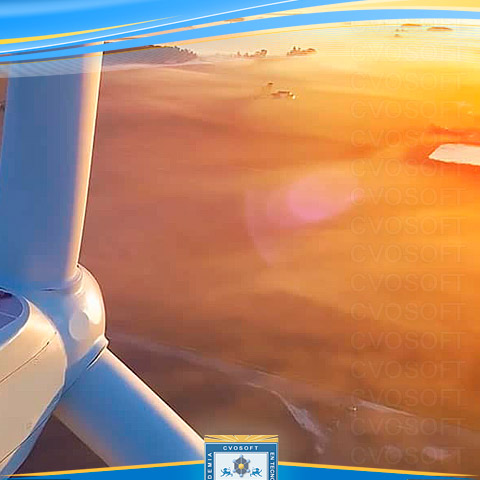
Creando un InfoCubo
Recordemos que los InfoCubos son los principales proveedores de datos en nuestro sistema y para crearlos necesitaremos tener disponibles previamente las Características y Ratios necesarios para componer nuestro InfoCubo.
Procederemos a crear un InfoCubo, nos posicionamos en nuestra InfoArea ya creada, realizamos click derecho y seleccionamos "Create InfoCube"; le pondremos de nombre ZCUBE3 y la descripción nuestro "Segundo cubo". Precionamos el botón "Show/Hide Navigator" para ampliar nuestra área de visualización.
Comenzemos editando la dimensión que nos muestra por defecto, para ello realizamos click derecho sobre la dimensión y seleccionamos la opción "Properties". Cambiamos el nombre a su dimensión, en este caso sera llamado "Materiales", tengan en cuenta los dos check box que hay de "Line Item Dimensions" y "High Cardinality", los veremos en la unidad avanzada de la carrera SAP BI.
Recuerden que en la izquierda, tienen la opción de seleccionar InfoFuentes o de ODS InfoCubos o en nuestro caso InfoCatalogos, para seleccionar los InfoObjetos que pondremos dentro de cada dimensión en este caso seleccionamos las Características que fueron creadas en lecciones anteriores. Presionaremos sobre Materiales y lo arrastraremos hasta la dimension llamada con su mismo nombre; procedemos a crear otra dimension, deberemos recordar que tenemos un maximo de 13 para crear, realizamos click derecho sobre la carpeta dimensiones y seleccionamos la opción "Create New Dimensions".
Ahora seleccionaremos los Ratios que son los que almacenaran datos en las tablas de hechos; al igual que con las características, seleccionaremos cantidad e importe y los pondremos dentro de la carpeta "Key Figures". Como observan hay una dimensión de más, para borrarla solamente tenemos que hacer click derecho sobre ella y seleccionar la opción Delete.
Para activar no puede existir dimensiones que estén vacías, por lo tanto debemos que completar también la dimensión Clientes; también agregaremos la característica "Producto" dentro de la dimensión "Clientes"; seleccionamos la opción "Activate" y ya tenemos disponible nuestro InfoCubo.
Ahora procedemos a mostrar, otra manera de editar el InfoCubo a través de la transacción RSDCUBE, una vez dentro de la transacción seleccionamos nuestro cubo creado; desde esta pantalla podremos visualizarlo, editarlo o borrarlo. Veremos solo la forma de visualización que en el menú también tendremos opciones extras para la edición de nuestro InfoCubo, por ejemplo en este caso, seleccionaremos las propiedades en la carga de datos; estas opciones las veremos en detalle en el nivel avanzado de la carrera SAP BI.
Aquí vamos a otra opción muy importante "DB Performance" de la base de datos, aquí se establecen valores de tamaños para las tablas DFACT, dimensiones, etc., lo veremos más adelante.
 Agradecimiento:
Agradecimiento:
Ha agradecido este aporte: Aldo Velarde
Sobre el autor
Publicación académica de Milton Bermúdez Muñoz, en su ámbito de estudios para la Carrera Consultor en SAP BI / BW BO.
Milton Bermúdez Muñoz
Profesión: Ingeniero Industrial - Colombia - Legajo: QM50F
✒️Autor de: 90 Publicaciones Académicas
🎓Egresado de los módulos:
 Disponibilidad Laboral: FullTime
Disponibilidad Laboral: FullTime
Presentación:
Ingeniero industrial con matricula profesional y certificado en el módulo mm de sap, disponible para trabajar en proyectos sap en colombia o fuera del país.
Certificación Académica de Milton Bermúdez




























